Photoshop室內后期制作實例
時間:2024-02-03 06:45作者:下載吧人氣:32
作者:永遠追夢來源:火星時代動畫
先看看原圖:

1. 當我們拿到一張圖,PS前一定要了解表達的主題,用PS做后期并不是很難,難處往住是出在自己的綜合能力上(我自己深有體會)。
好了,這是一張客廳,我個人認為不應太暖(除非是歐式)。先調一下曲線。
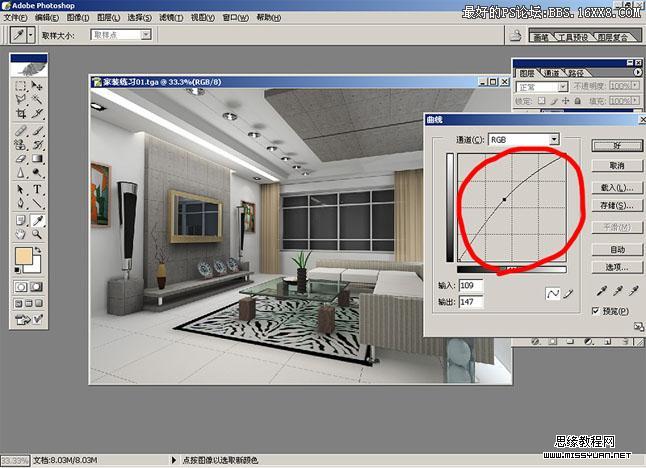
2. 調了后,發現灰了,不要著急。復制一層,用柔光模式,調一下效果透明度。為了加強對比,很多朋友怕黑,這不好,我認為有對比才有看的。只要不是死黑。
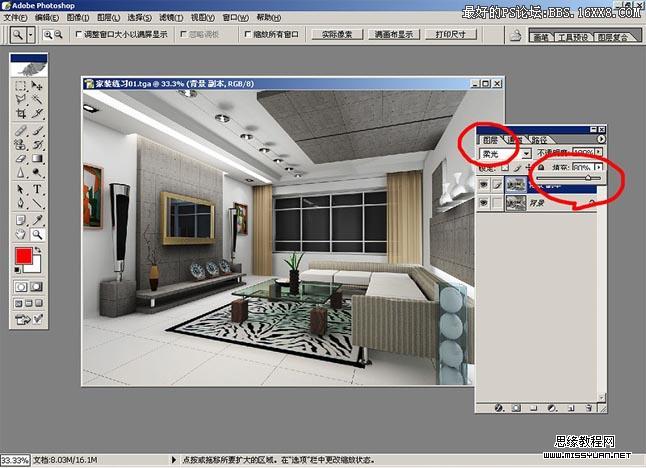
3. 一張圖要有一個中心點,用套鎖選,注意要先羽化啊。對選中調亮。
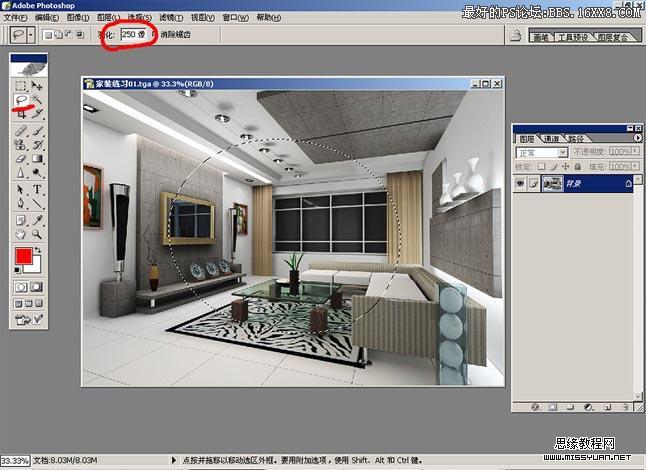
4. 接下來:
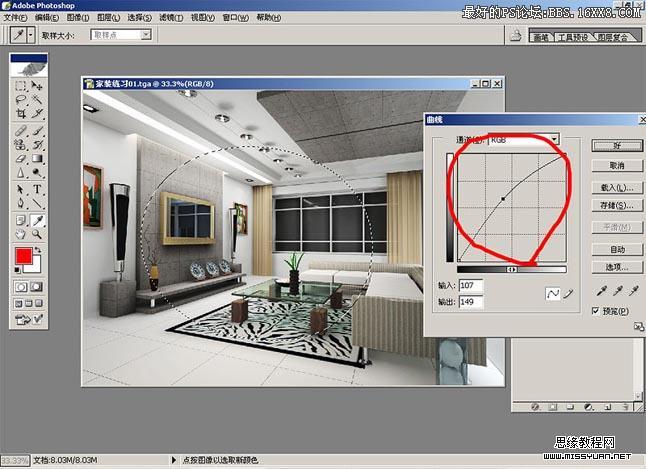
5. 然后反選調暗。
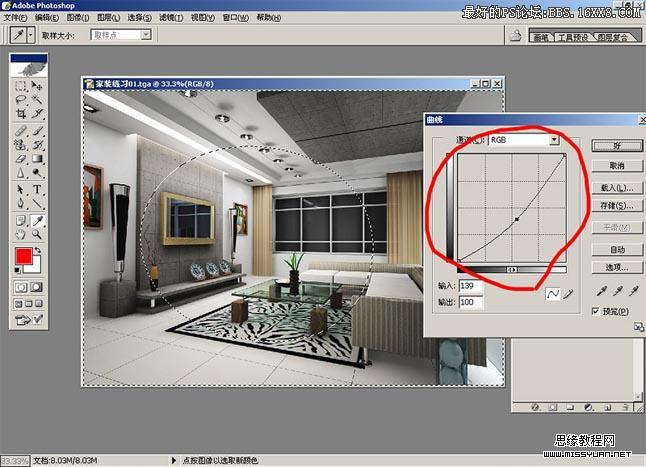
6. 覺得還可以,就調入通道。這里說一下,用移動工具拖進時,按住ALT+SHIFT鍵,兩層就會自動對齊。(當然大小要一樣喲)

7. 接下來是對物體調節,注意,并不是每一個物體都要調節。不可能面面具到,這樣做是大錯特錯。調節局部不能扔掉整體。切記。
復制一層,然后用色彩范圍選,選調水泥板。

8. 用多邊形選,要用交集選啊。

9. 用CTRL+J(這樣方便)復制一層,接著調整。
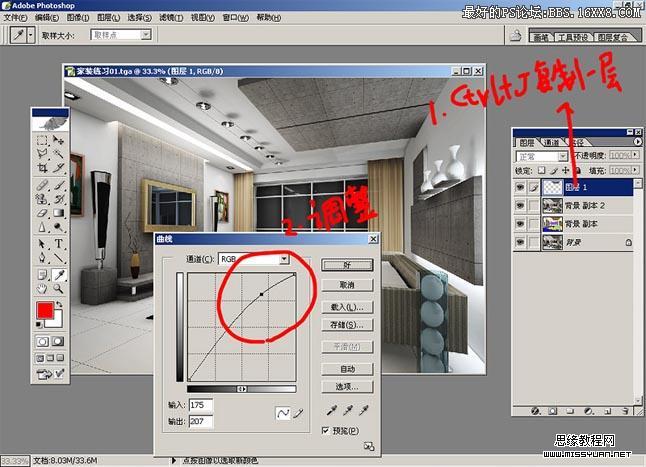
10. 同樣的過程,調一下地板,用一下色彩平衡。(要單獨一層,以后不說了)

11. 對玻璃調節,用一下濾色模式,情況跟具實際情況調。
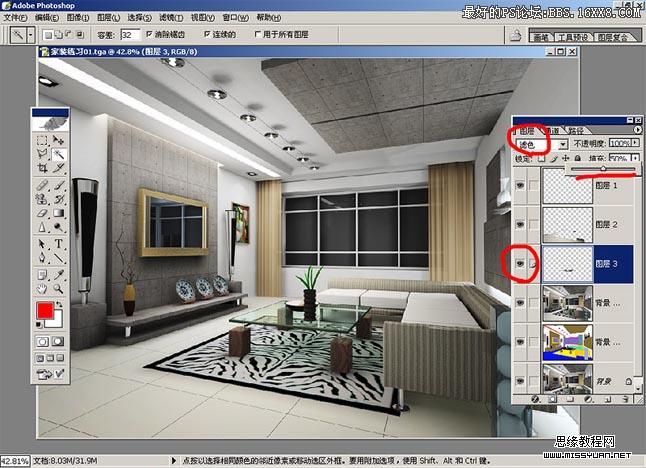
12. 下面說一個小技巧,有時前渲出沒光網,自己找一個,可以在LS或MAX里渲一個來用。我們來后期加上,并拖到文件中。
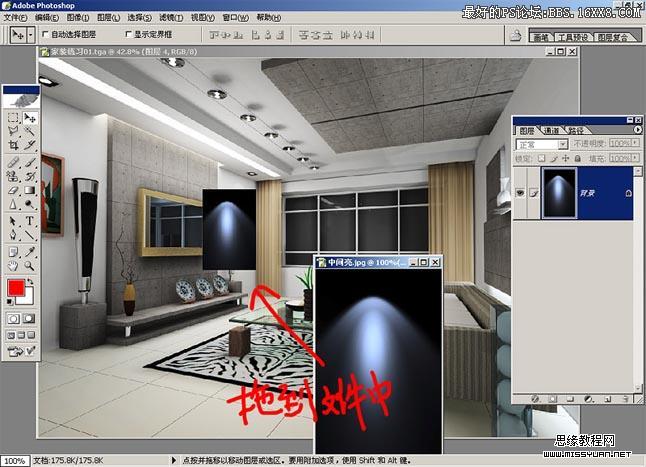
13. 調下透明度,為了是好觀察。用變形工具調到透視正確。

14. 然后用線性減淡模式,調節到合適透明度,有不需要的用橡皮擦掉。
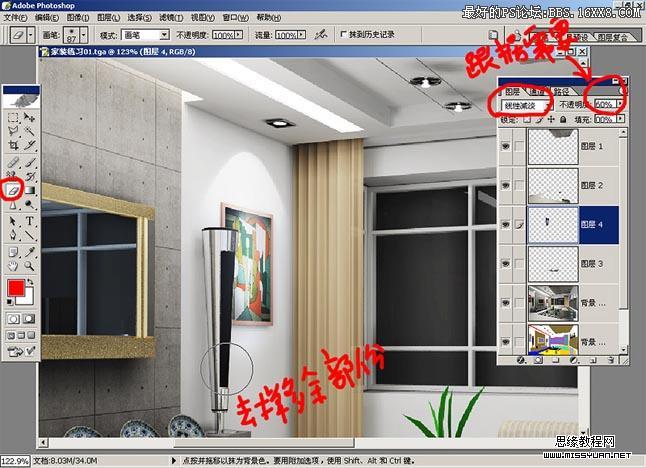
15. 然后我們來調節不銹鋼材料,方法前面選擇。
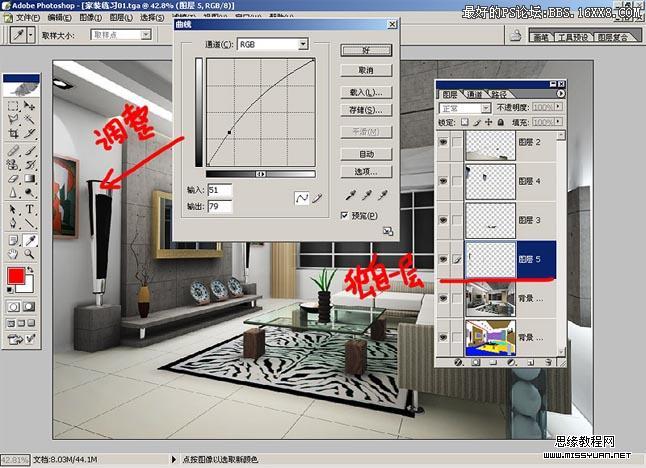
16. 到你覺得差不多時,就要再對整體調一下,本人覺得用調整圖層很方便,這里我們用調整圖層中色彩平衡和亮度與對比來總體調節一下。
高光我偏青一點,中間暖一點,要看實際情況面定。
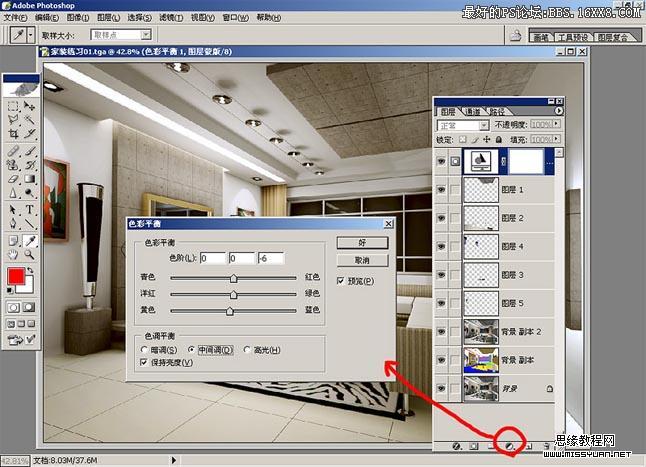
17. 然后再檢查一下,看一下其它是否需要調節。PS一定要單獨儲,最后我們另存一個JPG格式。

18. 當然我們要用濾鏡銳化一下才行。銳化大小要看實際情況。

19. 最后來比較一下前后。

先看看原圖:

1. 當我們拿到一張圖,PS前一定要了解表達的主題,用PS做后期并不是很難,難處往住是出在自己的綜合能力上(我自己深有體會)。
好了,這是一張客廳,我個人認為不應太暖(除非是歐式)。先調一下曲線。
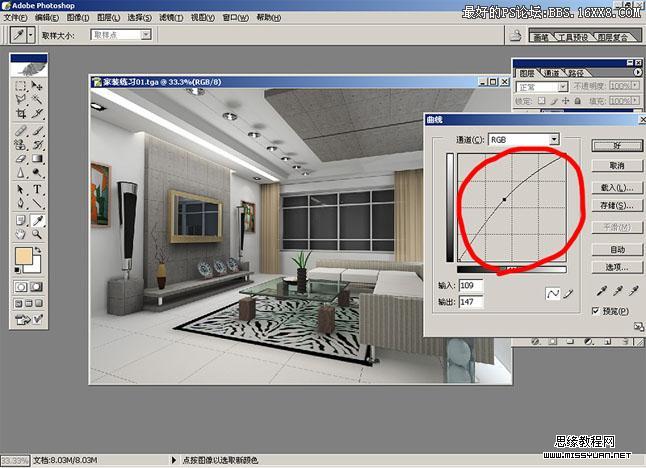
2. 調了后,發現灰了,不要著急。復制一層,用柔光模式,調一下效果透明度。為了加強對比,很多朋友怕黑,這不好,我認為有對比才有看的。只要不是死黑。
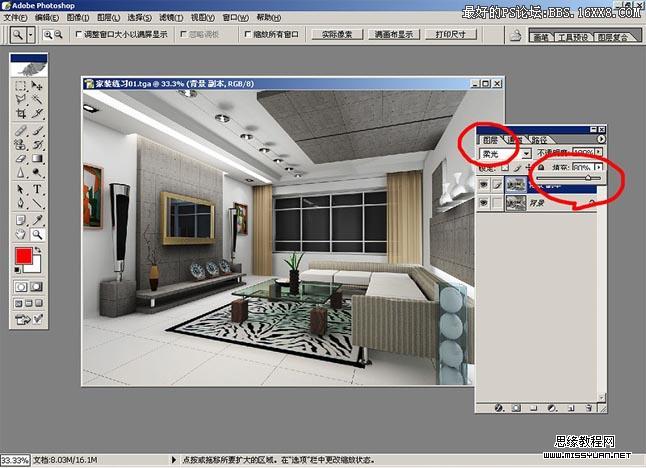
3. 一張圖要有一個中心點,用套鎖選,注意要先羽化啊。對選中調亮。
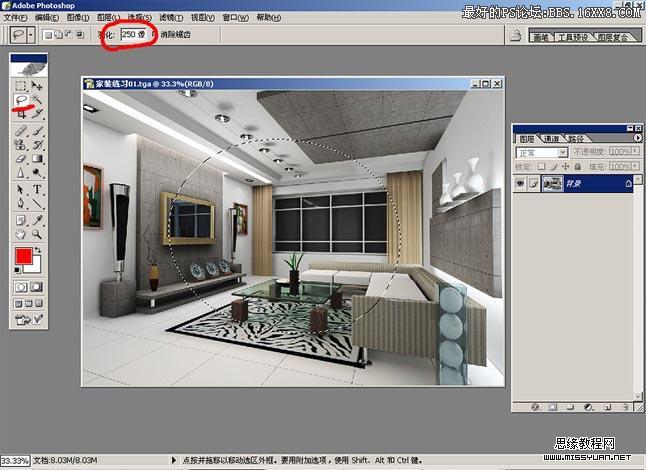
4. 接下來:
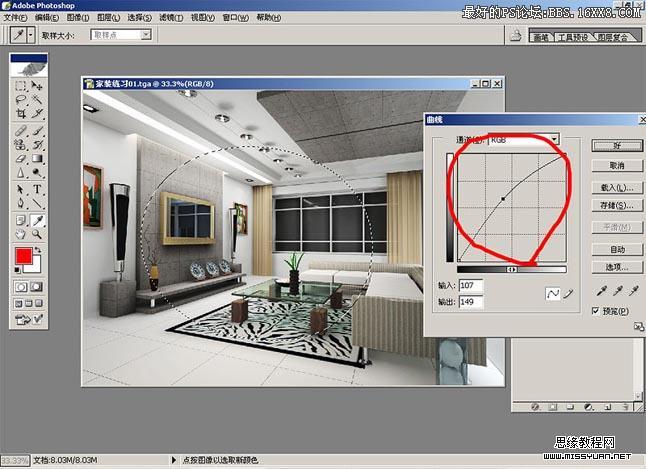
5. 然后反選調暗。
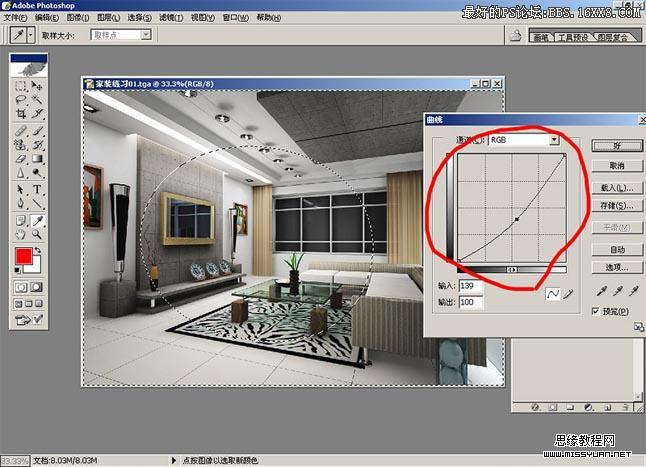
6. 覺得還可以,就調入通道。這里說一下,用移動工具拖進時,按住ALT+SHIFT鍵,兩層就會自動對齊。(當然大小要一樣喲)

7. 接下來是對物體調節,注意,并不是每一個物體都要調節。不可能面面具到,這樣做是大錯特錯。調節局部不能扔掉整體。切記。
復制一層,然后用色彩范圍選,選調水泥板。

8. 用多邊形選,要用交集選啊。

9. 用CTRL+J(這樣方便)復制一層,接著調整。
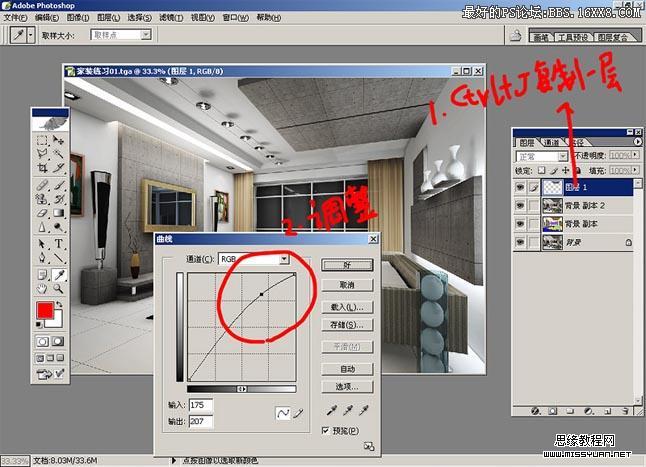
10. 同樣的過程,調一下地板,用一下色彩平衡。(要單獨一層,以后不說了)

11. 對玻璃調節,用一下濾色模式,情況跟具實際情況調。
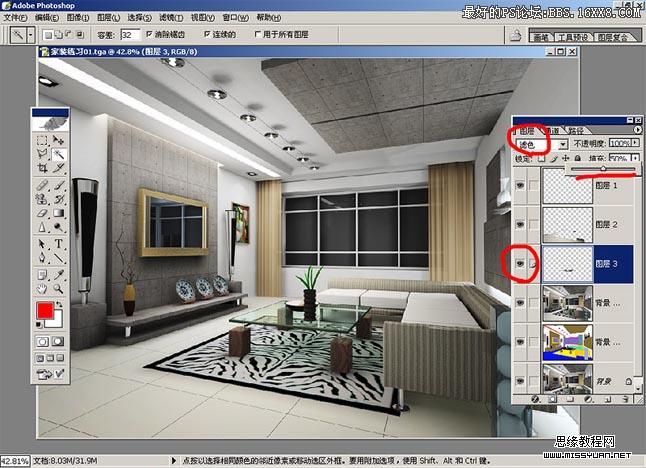
12. 下面說一個小技巧,有時前渲出沒光網,自己找一個,可以在LS或MAX里渲一個來用。我們來后期加上,并拖到文件中。
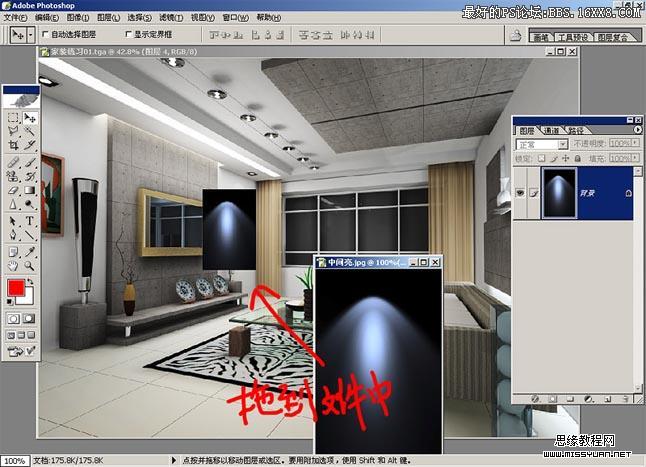
13. 調下透明度,為了是好觀察。用變形工具調到透視正確。

14. 然后用線性減淡模式,調節到合適透明度,有不需要的用橡皮擦掉。
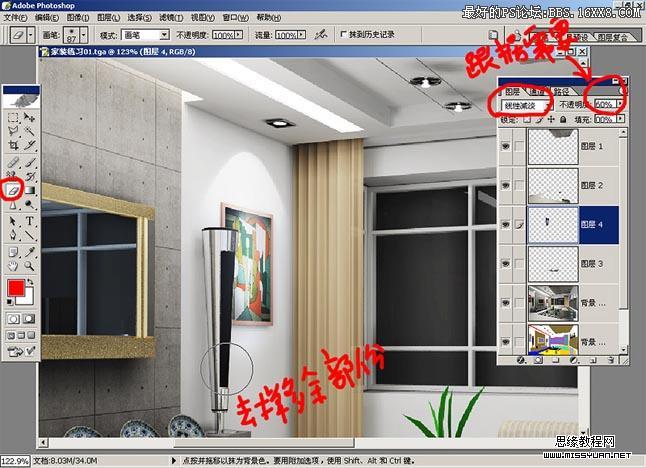
15. 然后我們來調節不銹鋼材料,方法前面選擇。
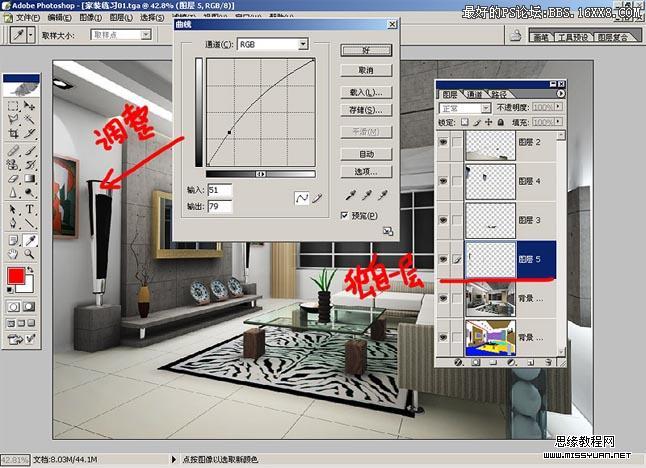
16. 到你覺得差不多時,就要再對整體調一下,本人覺得用調整圖層很方便,這里我們用調整圖層中色彩平衡和亮度與對比來總體調節一下。
高光我偏青一點,中間暖一點,要看實際情況面定。
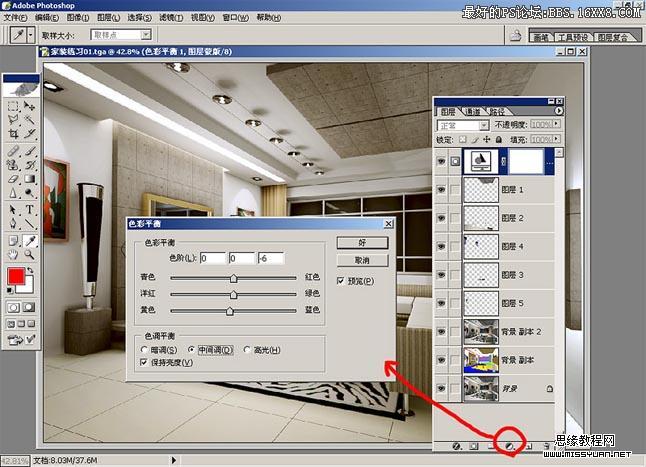
17. 然后再檢查一下,看一下其它是否需要調節。PS一定要單獨儲,最后我們另存一個JPG格式。

18. 當然我們要用濾鏡銳化一下才行。銳化大小要看實際情況。

19. 最后來比較一下前后。

標簽實例,室內,調節,,標題,,一個,我們,然后,情況,不是

網友評論